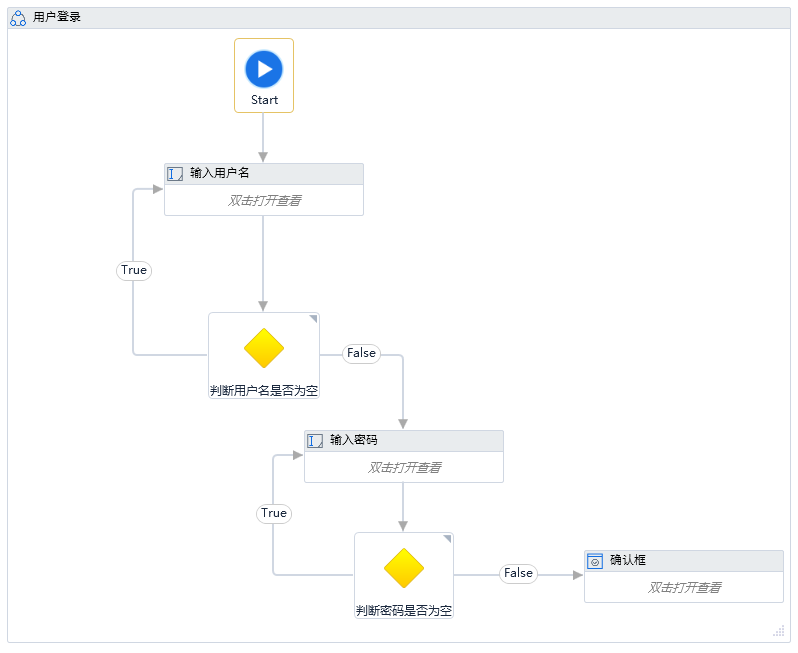本文内容导航
流程图
概述
流程图 可用于各种情况,从大型项目到小型项目,你都可以在其中重复使用它。
与序列不同,流程图最重要的方面是适用于更加复杂的业务逻辑。你可以运用多个不同的逻辑运算符以更多样化的方式简单快速地集成自动化项目。
使用示例
创建一个对用户登录进行判断的示例来对流程图进行说明。具体操作如下:
创建一个空白的自动化流程项目。在“开始页”中点击“新建流程项目”以新建一个项目,并输入项目名称,例如 “flowTest”。
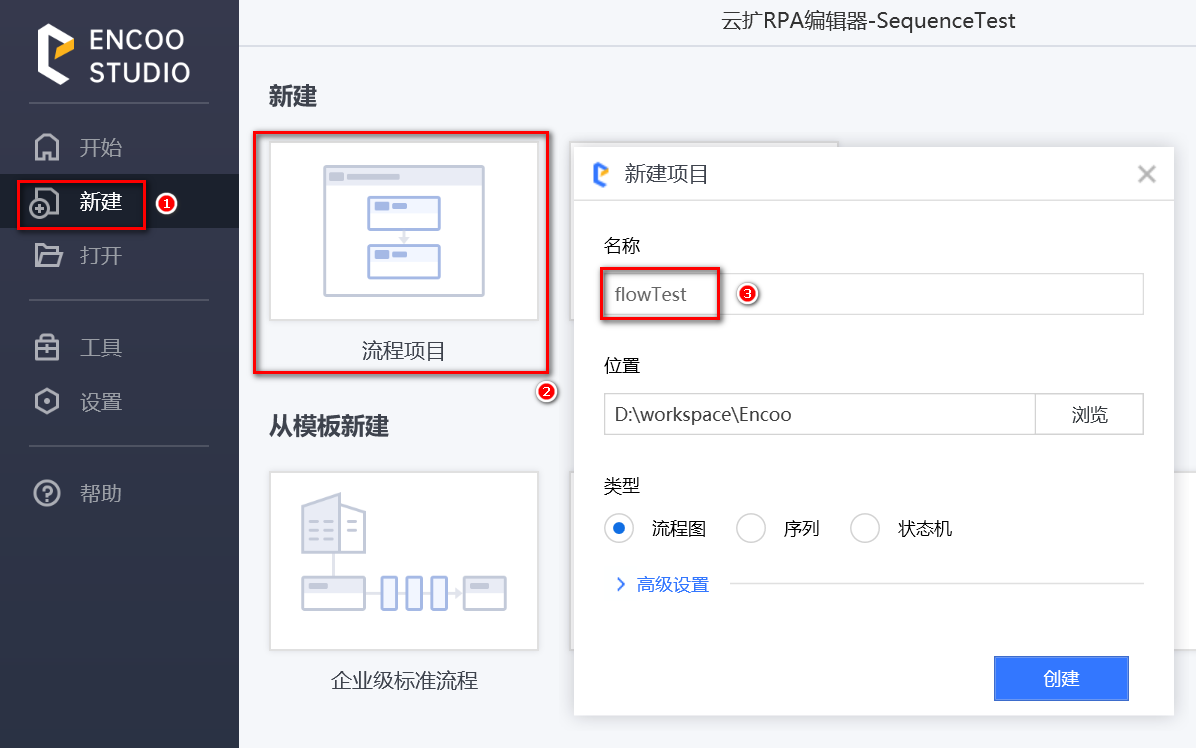
在编辑区域点击“变量”,唤出变量列表,并点击“创建变量”,创建两个字符串型(String)变量(name、password)。
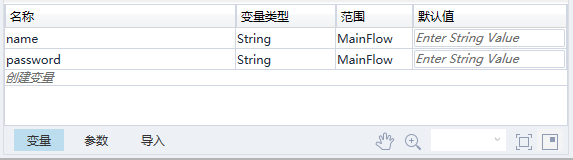
将“流程图”添加至编辑区域中,并连接到“开始”节点。并在该组件的属性面板中,输入以下内容:
- 显示名称:“用户登录”
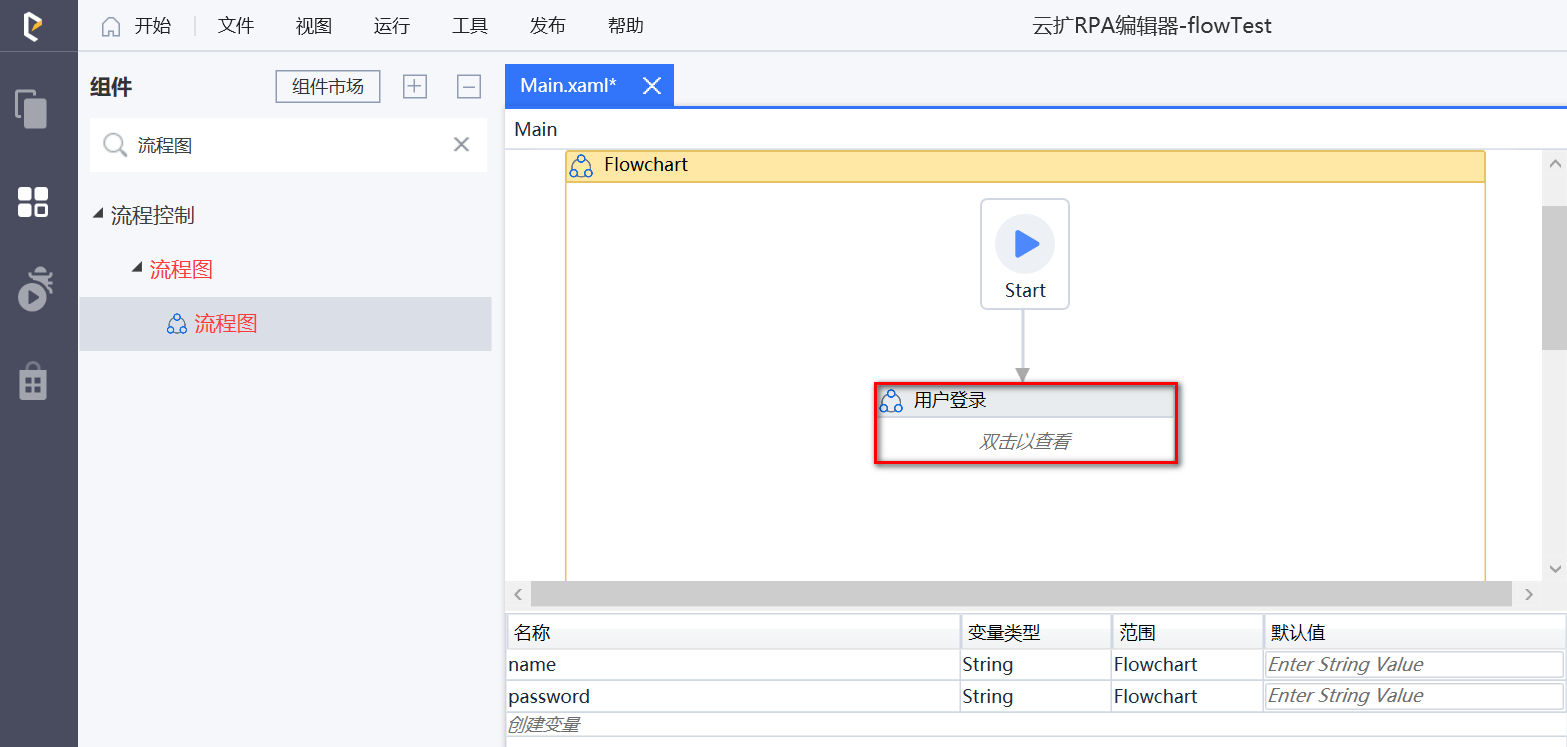
双击打开流程图,将“输入框”添加至流程图中,并连接到“开始”结点。
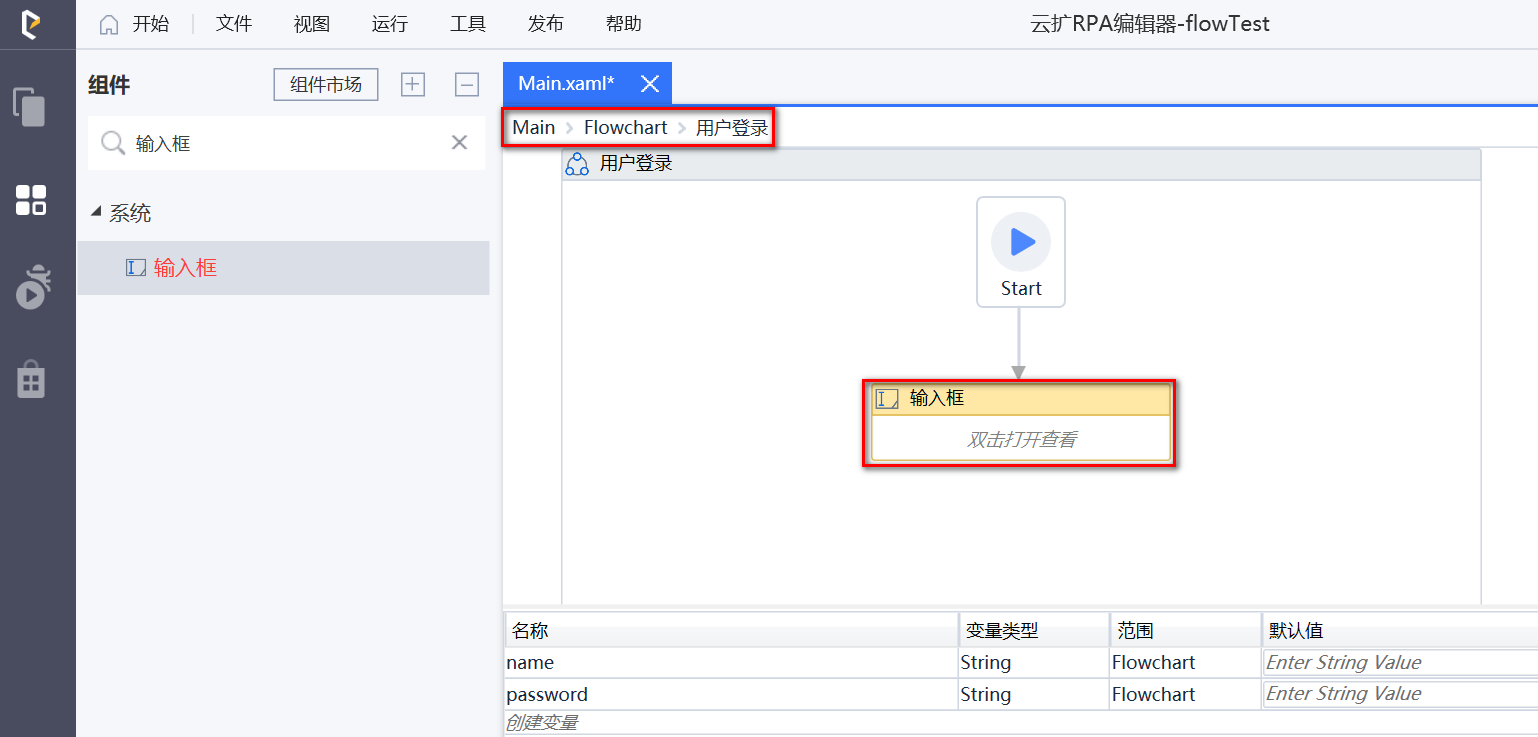
在“输入框”的属性面板中,输入以下内容:
- 输入的内容:name
- 标题:"用户名"
- 描述:"请输入用户名"
- 显示名称:输入用户名
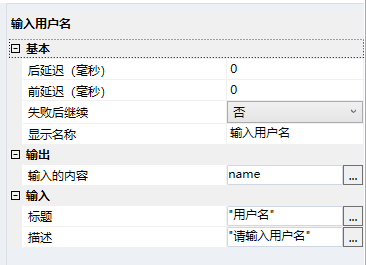
将“流程判断”添加到编辑区域中,并连接到“输入框”。此组件可以判断用户是否正确输入用户名。
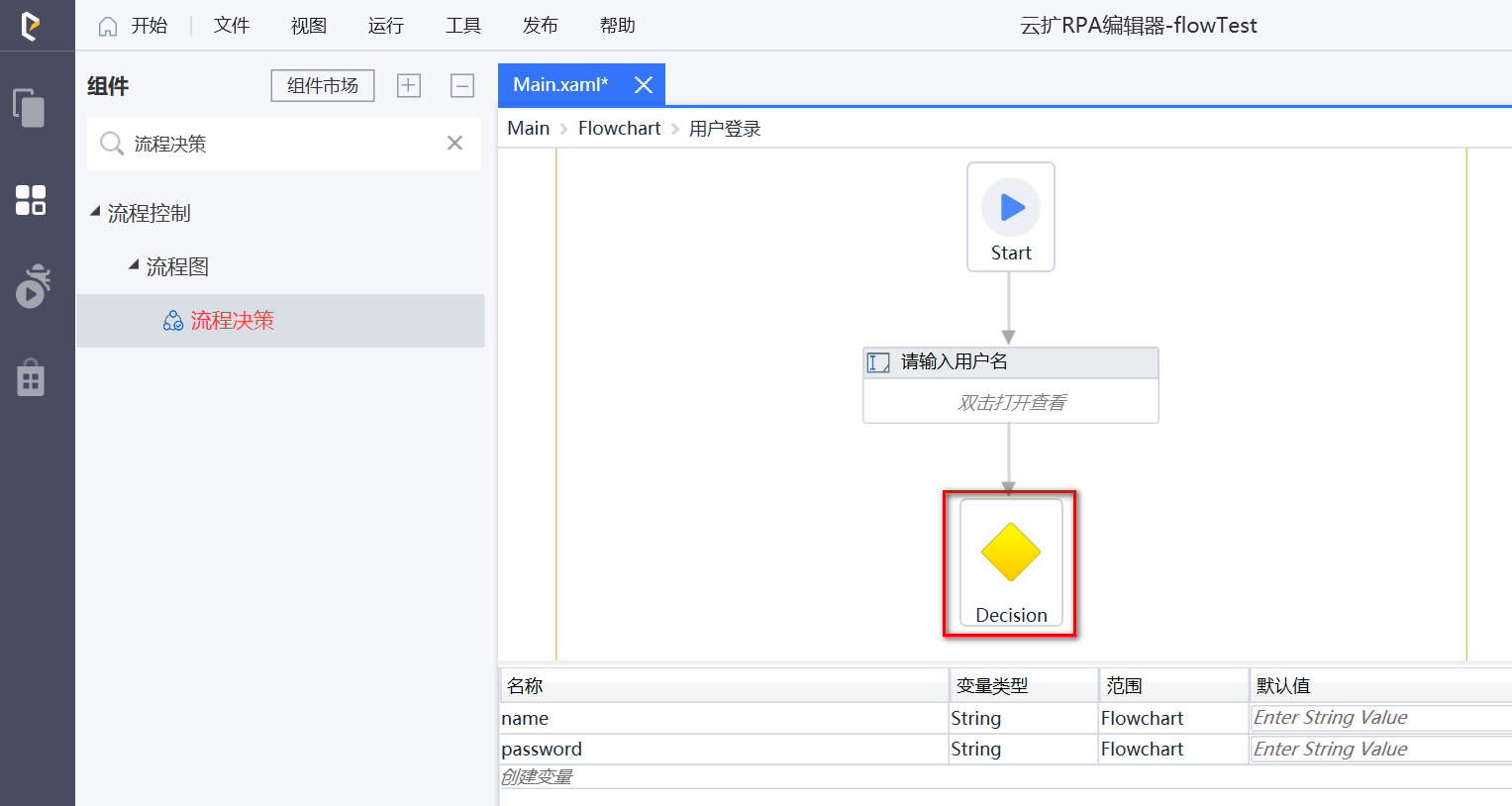
在“流程决策”的属性面板中,输入以下内容:
- 判断条件:name == ""。该字段用来判断用户名是否为空
- 显示名称:判断用户名是否为空。该字段可自行更改为你所想要的其他内容
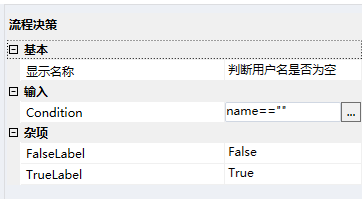
添加一个“输入框”连接到流程决策的 False 分支。流程决策的 True 分支连接到上一个“输入框”,用来重新输入用户名。
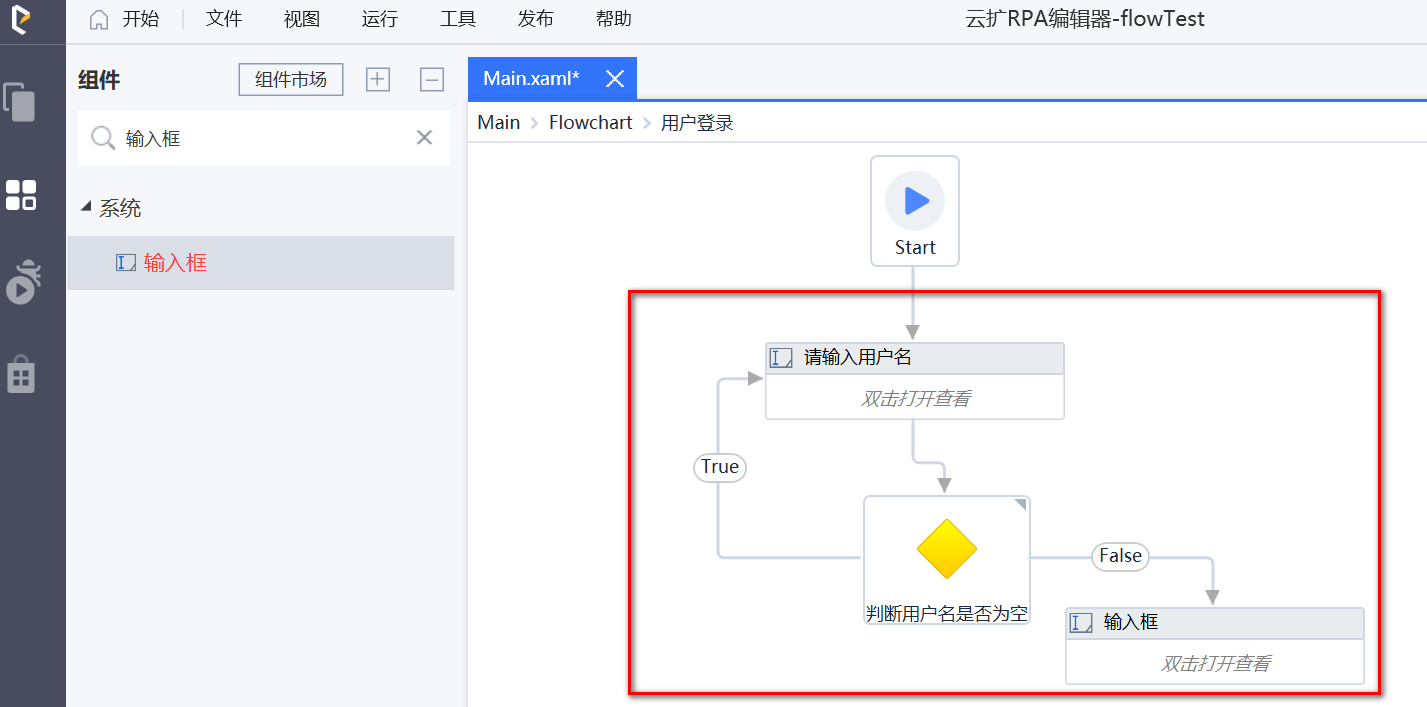
在“输入框”的属性面板中,输入以下内容:
- 输入的内容:password
- 标题:"密码"
- 描述:"请输入密码"
- 显示名称:输入密码
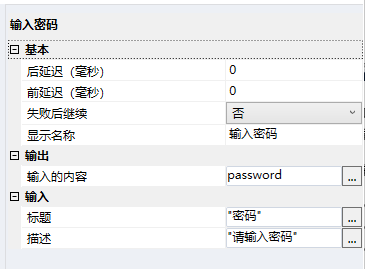
添加一个“流程判断”并连接到“输入框”。此组件能够判断用户是否正确输入密码。
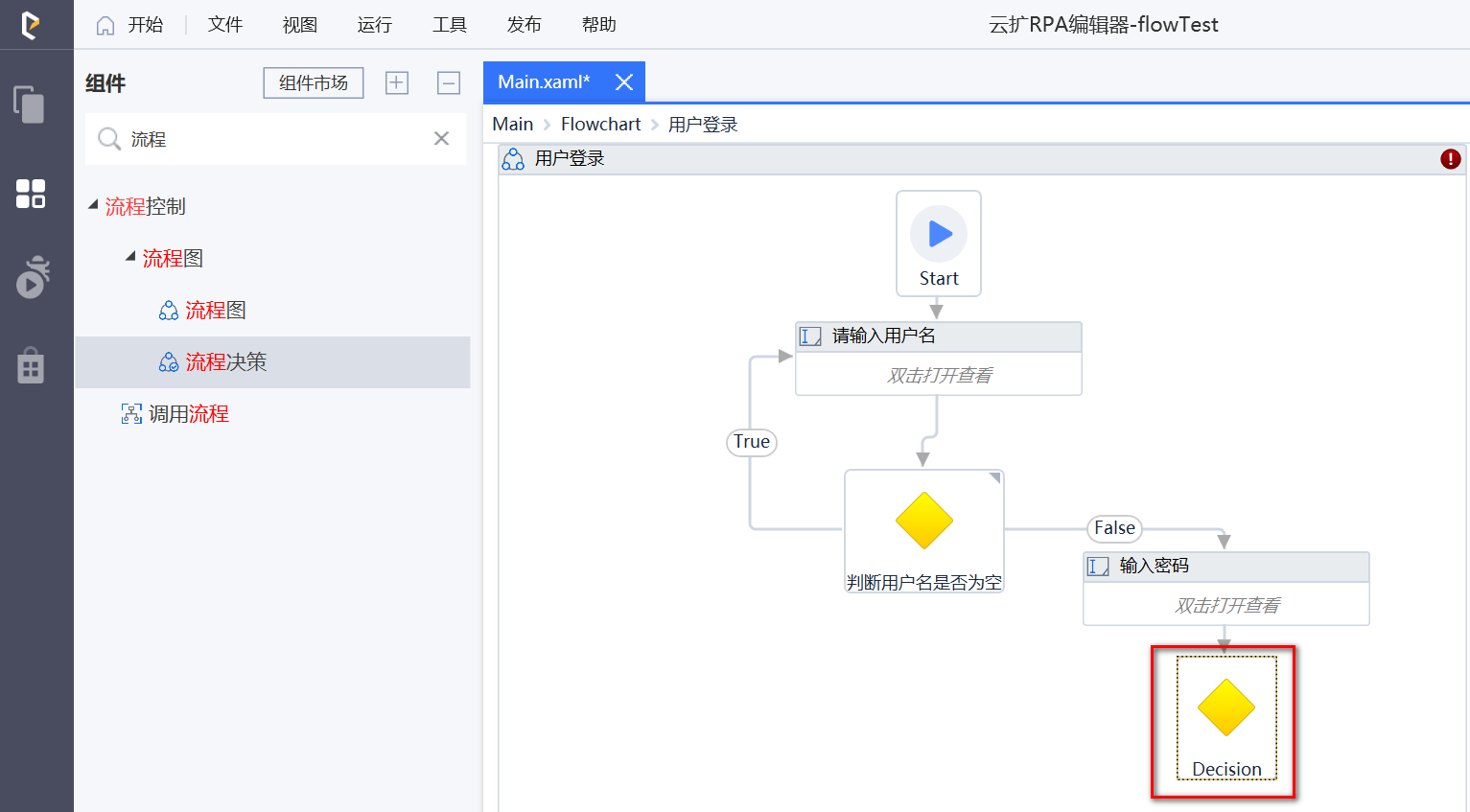
在“流程决策”的属性面板中,输入以下内容:
- 判断条件:password == ""。该字段用来判断密码是否为空
- 显示名称:判断密码是否为空。该字段可自行更改为你所需要的其他内容
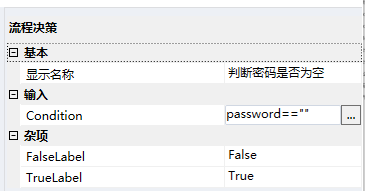
添加一个“确认框”连接到流程决策的 False 分支。流程决策的 True 分支连接到上一个“输入框”,用来重新输入密码。
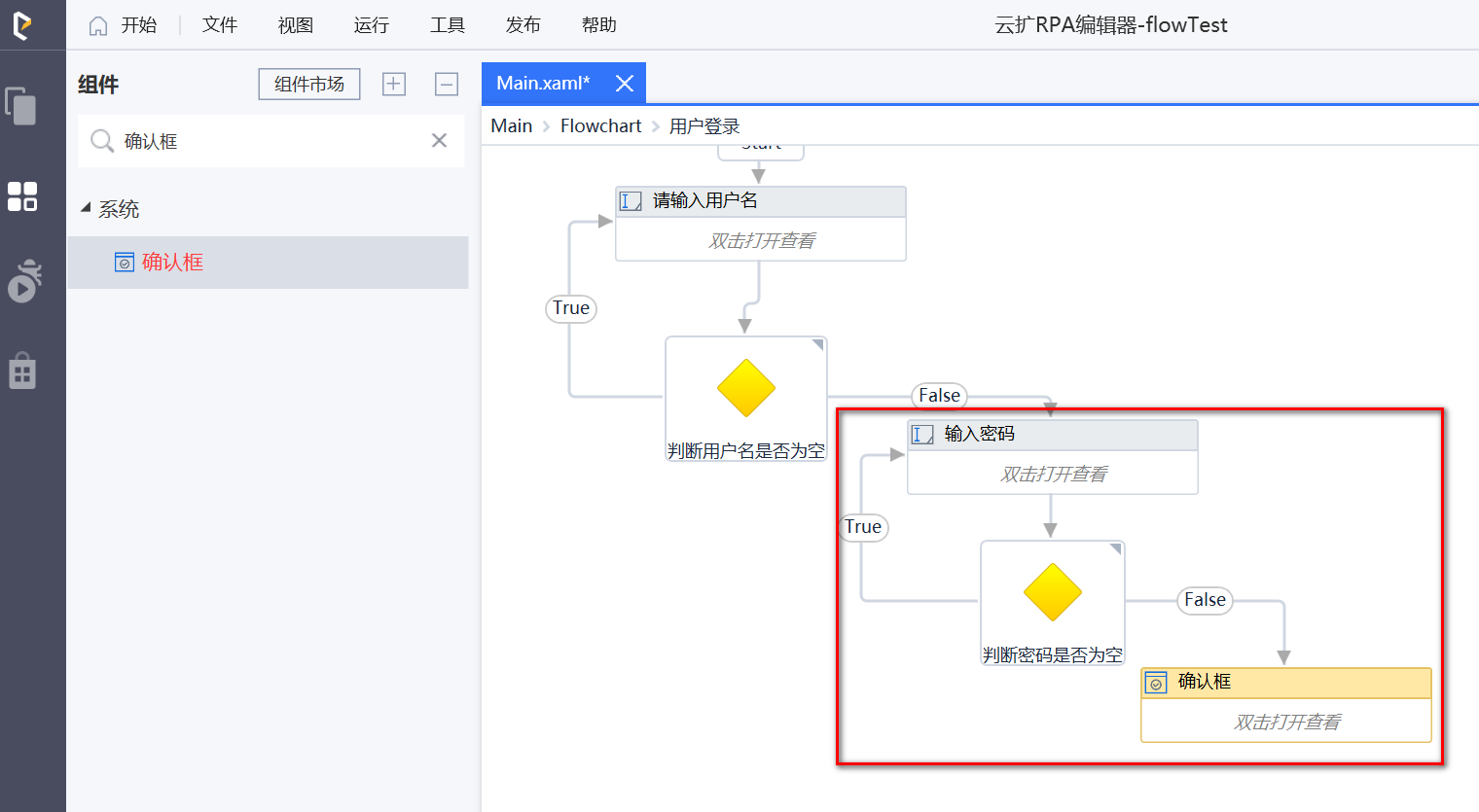
在“确认框”的属性面板中,输入以下内容:
- 标题:"用户登录"
- 描述:name+"登录成功"
最终,流程图如下所示:
在运行面板中点击“运行”,输入用户名、密码,最终结果将显示 Tewin 登录成功。